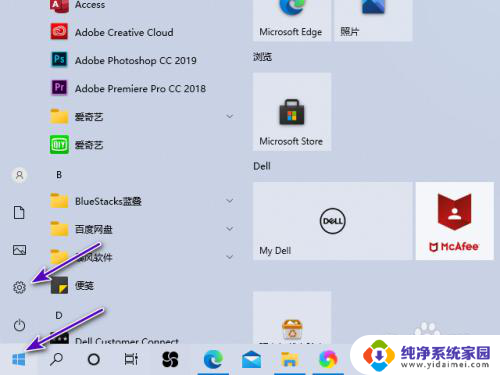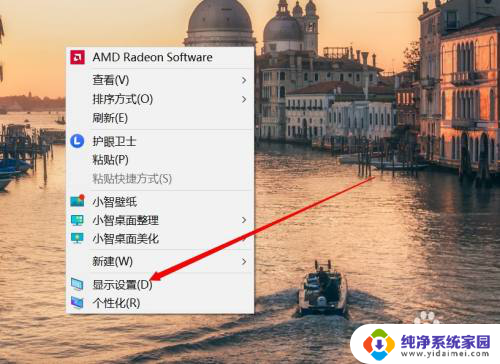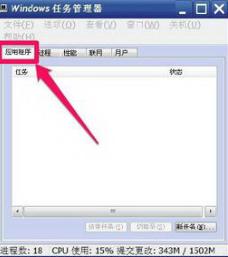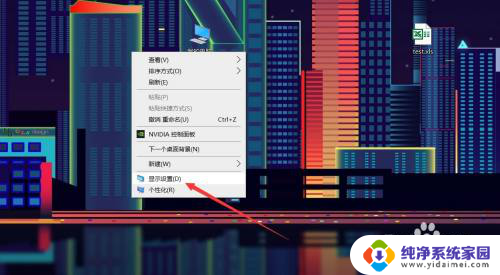戴尔电脑开机显示supportassist 戴尔电脑开机出现SupportAssist无法运行怎么办
戴尔电脑开机显示supportassist,在现代社会电脑已经成为人们生活中不可或缺的工具之一,随之而来的问题也时有发生。当我们开机时,如果戴尔电脑出现了SupportAssist无法运行的提示,我们应该如何应对呢?SupportAssist是戴尔电脑的一款重要软件,它能够帮助我们检测和解决电脑的各种问题。但有时候由于某些原因,它可能无法正常运行,给我们带来了困扰。面对这种情况,我们应该采取哪些措施呢?让我们一起来探讨一下。
具体步骤:
1.按住开机按钮10秒关机,从主机移除电源适配器插头以及所有外接设备。长按住开机键30秒给机器放下静电,之后电源适配器插头平行对准笔记本供电接口插入到位。 再开机看到DELL微标时马上反复敲击F2进入BIOS,点击settings-general-system information,通过这步可以查看硬盘是否正确识别到。


2.通过第一步骤如果固态硬盘是正确识别的,那么可能是我们的电脑系统出现了问题。可以尝试以下操作:点击boot sequence,然后点击点击Add Boot Option。
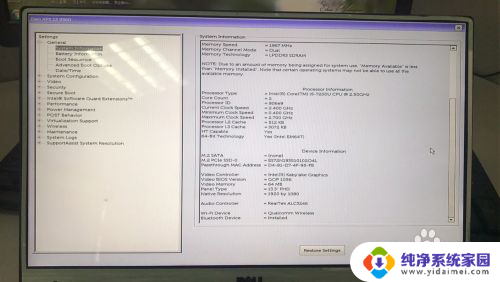
3.点击Add Boot Option,出现的添加界面中Boot Option Name填写:Windows Boot Manager;
File Name点击右侧的浏览按钮,找到目录下的 /EFI/BOOT/BOOTX64.EFI 进行文件添加。
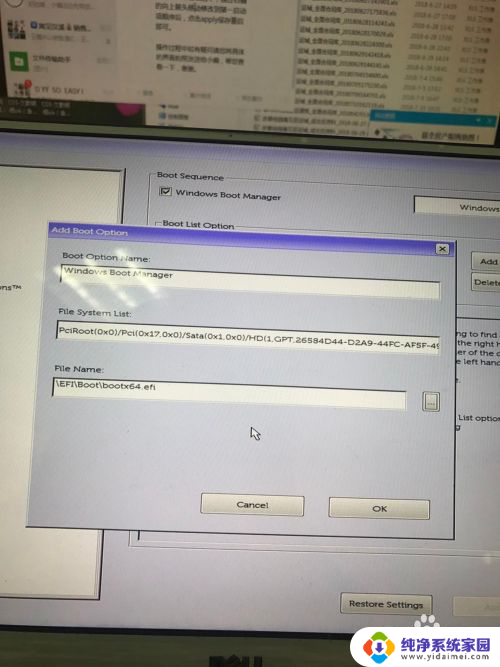
4.添加好后在boot sequence下方就多了一个我们添加的Windows Boot Manager 引导选项,之后只要将这个引导选项选中。通过右侧的向上箭头移动修改到第一启动项顺序后,点击apply保存重启即可。
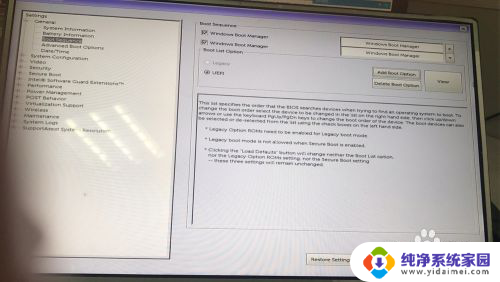
5.由于我之前的系统引导项也是存在的,所以按上面步骤尝试添加之后是有两个windows boot manager的。通过右侧的上下箭头,将下方的这个wondows boot manager移动一下,然后点击退出重新进入系统,就能正常启动了。

以上就是戴尔电脑开机显示supportassist的全部内容,碰到同样情况的朋友们赶紧参照小编的方法来处理吧,希望能够对大家有所帮助。